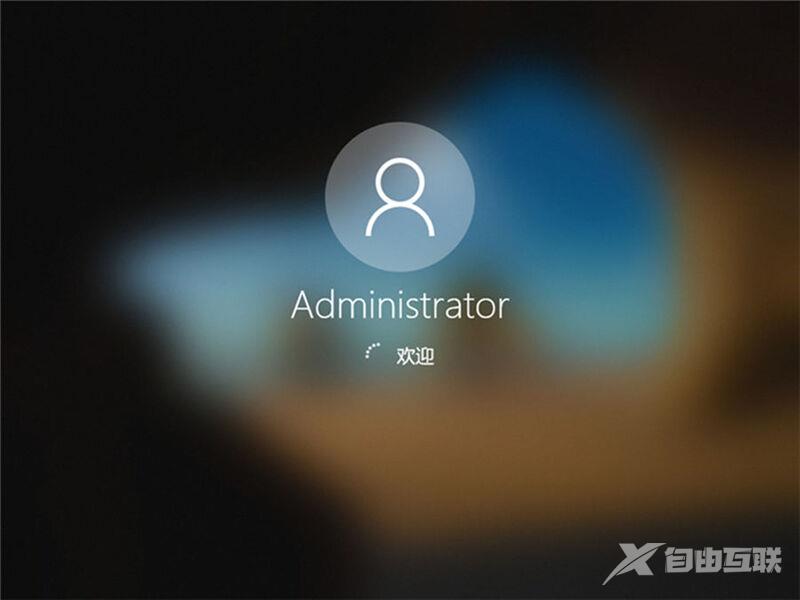微软可以给没有超过10天的win11用户免费恢复到win10。那么对于超过30天的win11用户,要怎么恢复win10系统呢?今天自由互联小编就来给大家详细介绍一下win11升级一段时间以后退回win10的方法。
方法一、
1. 在搜索框中输入“恢复”并选择“恢复选项”。然后点击“高级启动”下的“立即重新启动”以访问Windows恢复环境。
2. 在Windows恢复环境中,选择“疑难解答” “高级选项”。
3. 在高级选项窗口中,选择“卸载更新”即可轻松将Win11退回Win10。
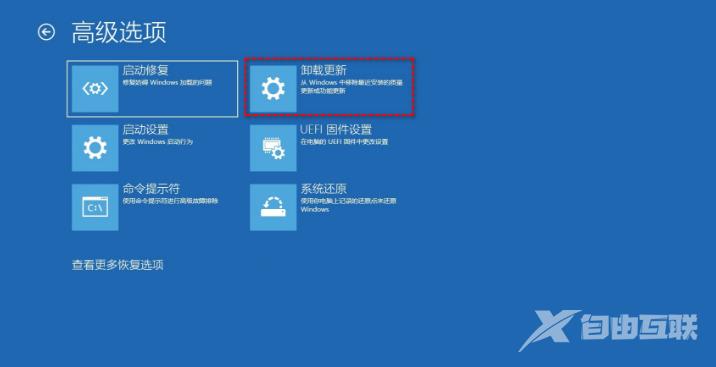
方法二、
1.如果方法一不管用,我们就只能通过安装系统镜像的方式,来退回恢复win10系统。重装系统会影响c盘数据,请用户提前备份好c盘以及桌面信息,其他分区数据不会受到影响。备份完成后点击胖爪装机大师主页链接(https://zj.xitongcheng.com/chongzhuang.html):胖爪装机大师。部分浏览器进入该页面会报错,直接继续访问。进入主页点击软件下载(如图一),注意不要将胖爪装机大师安装到系统盘中(如图二),一般是指除了C盘以外的盘符;

图一

图二
2.软件下载完成后,根据自己所下载的位置,双击该软件,点击运行,软件就会自动完成安装(如图三)。安装完成后,胖爪装机大师会弹出相应的界面(如图四);


图三

图四
3.安装完成之后,点击程序中的“立即重装”,如图五;
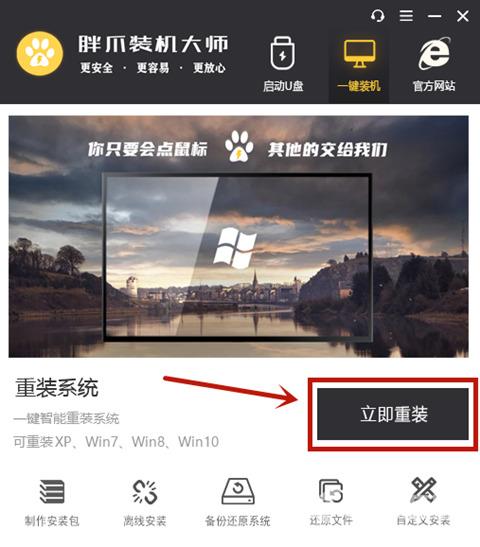
图五
4.这时软件会自动检测系统的硬件,直接继续点击“下一步”,如图六;
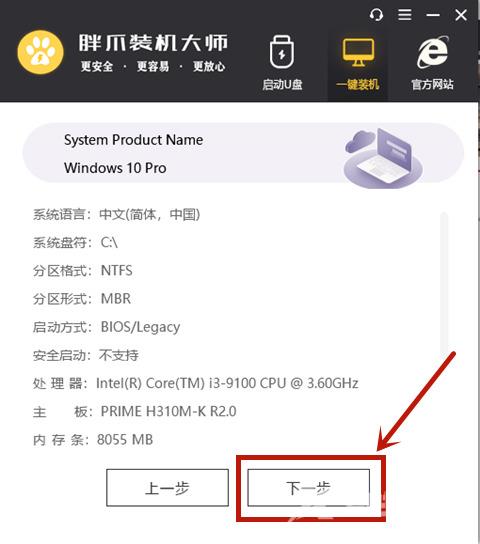
图六
5.在该界面,用户可以选择自己需要重装的系统,找到windows10系统相应的栏目以后。选中需要安装的系统后,点击“下一步”,如图七;
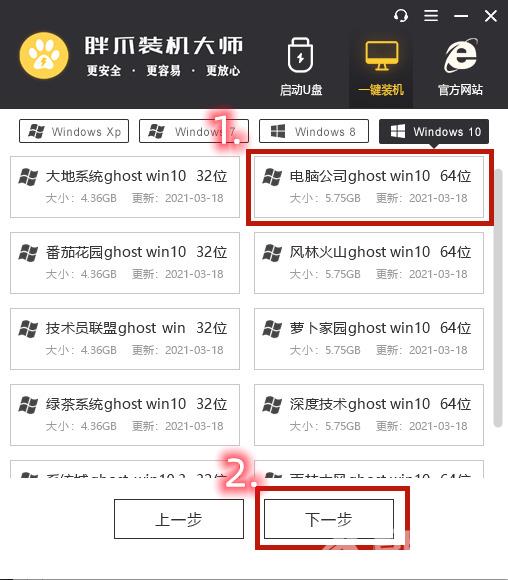
图七
6.进入该界面后,这里朋友们可以选择一些装机必备软件,比如:360浏览器,wps办公。方便电脑系统安装完成后使用。选择完成后,点击“下一步”,如图八;
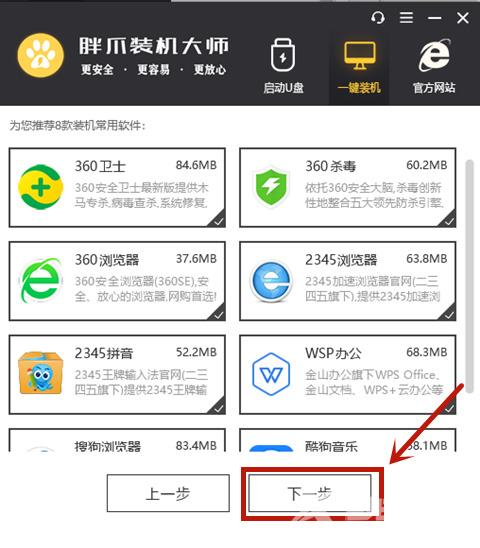
图八
7.如果用户在c盘当中有需要备份的文件,可以勾选上“我的文章”、“桌面”或者是“收藏夹”进行备份,接着点击“开始安装”,如图九;

图九
8.完成上述步骤后,胖爪装机大师就会开始自动下载装机需要的系统文件,如图十。接下来的所有步骤都是自动完成的,用户不需要进行任何操作。等到下载结束以后,软件会自动进入配置环节(图十一)。系统会自动进行重启,进入pe界面进行安装(图十二)。文件解压完成后,系统会自动进入安装程序。(图十三)等到相关windows10界面出现。系统就完成安装了(图十四)。
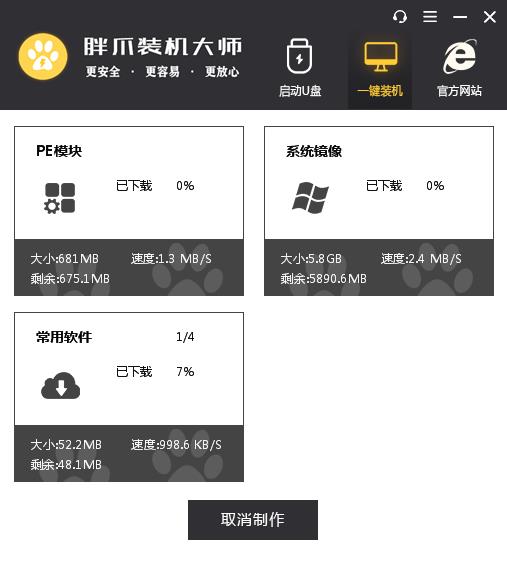
图十
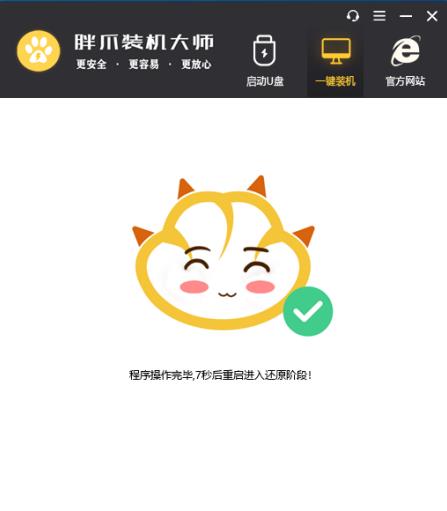
图十一
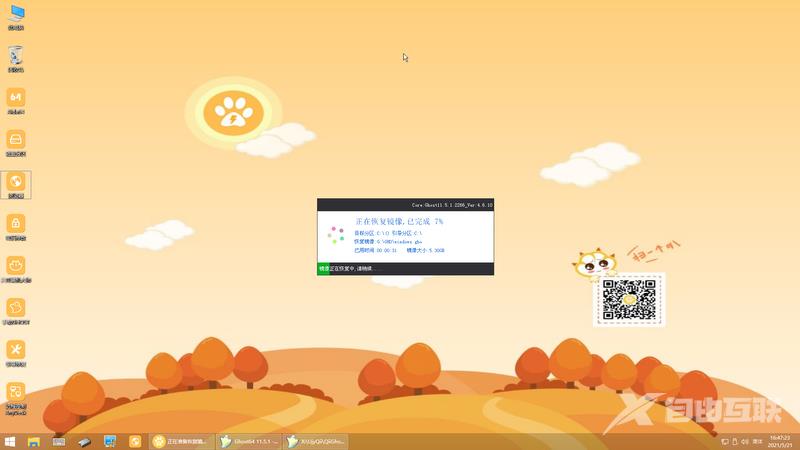
图十二
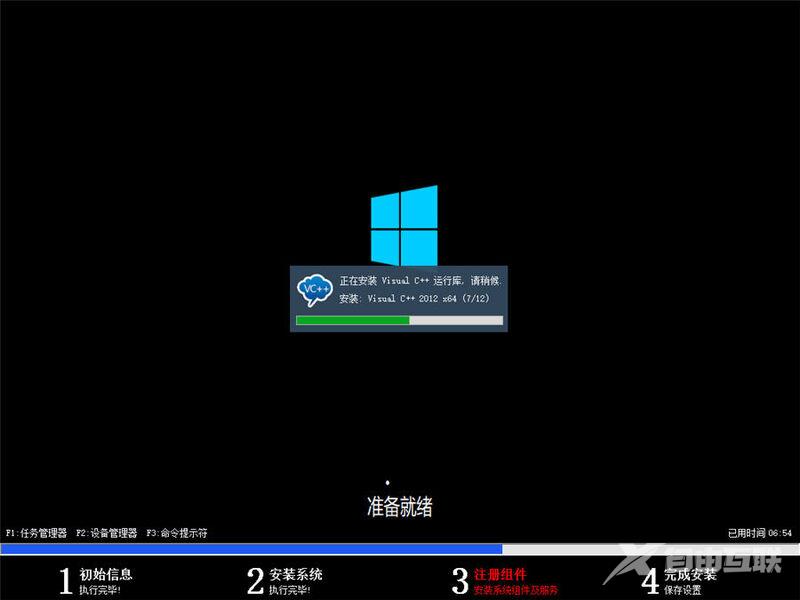
图十三